Если вы получаете сообщение об ошибке «Страница недоступна», значит, вы наткнулись на правильный источник, чтобы исправить ее. Эта ошибка не позволяет запустить приложение Windows Security в Windows 11.
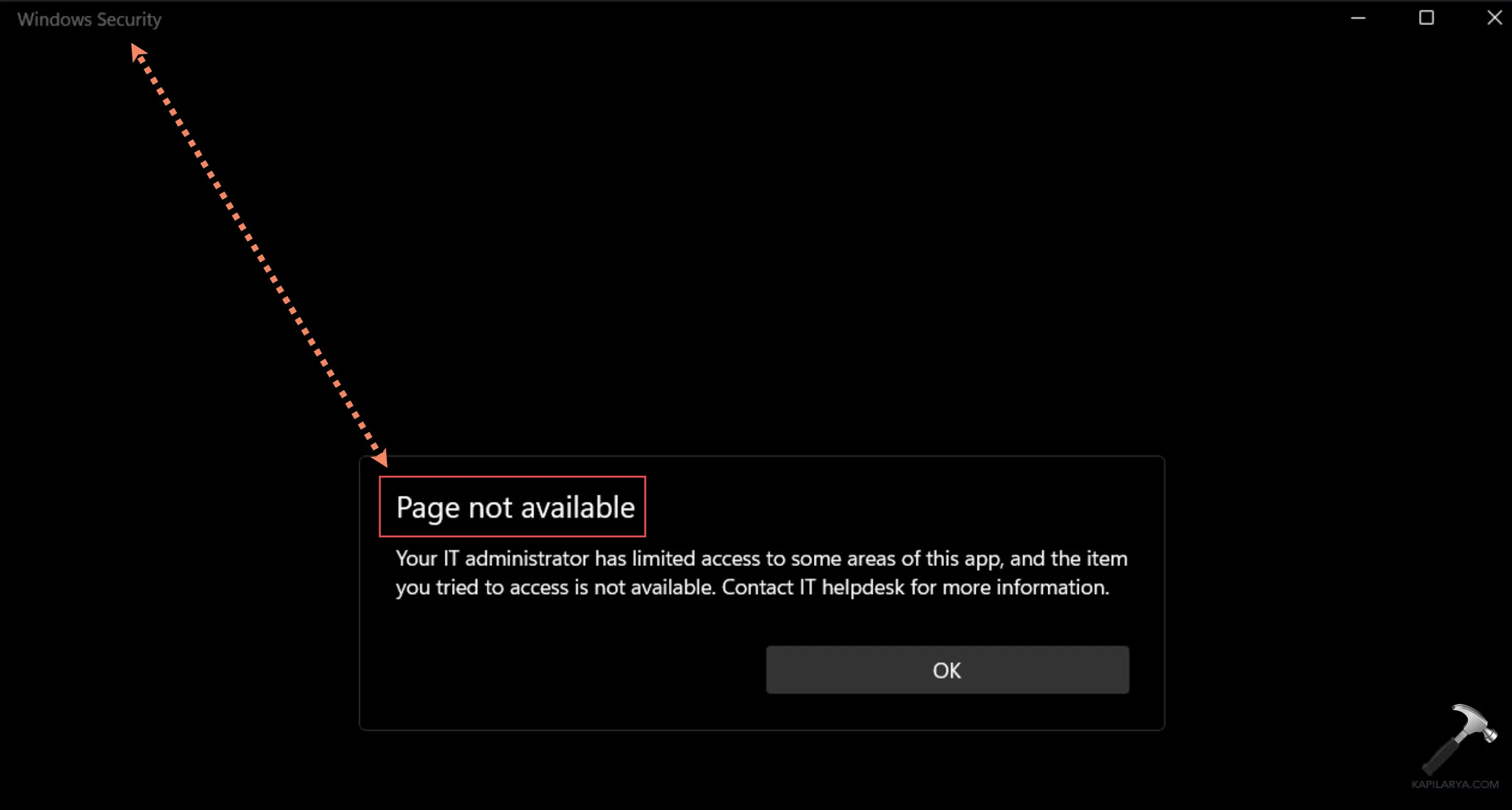
Ошибка «Страница недоступна» в системе безопасности Windows для Windows 11, а также пустой черный экран.
Основной причиной здесь может быть:
1. Некоторые функции безопасности заблокированы ИТ-администратором, если вы подключаетесь с помощью рабочей или учебной учетной записи.
2. Страница безопасности устройства отключена в настройках групповой политики.
3. Проблемы несовместимости со сторонним антивирусным ПО.
4. Устаревшая прошивка или программное обеспечение Windows 11.
В этой статье есть все пошаговые решения, как это исправить. Давайте углубимся и восстановим работу вашего приложения Windows Security.
Страница исправления недоступна в системе безопасности Windows для Windows 11
Решение 1. Обновите настройки защиты от вирусов и угроз.
1. Найдите и откройте приложение «Безопасность Windows» в строке поиска.
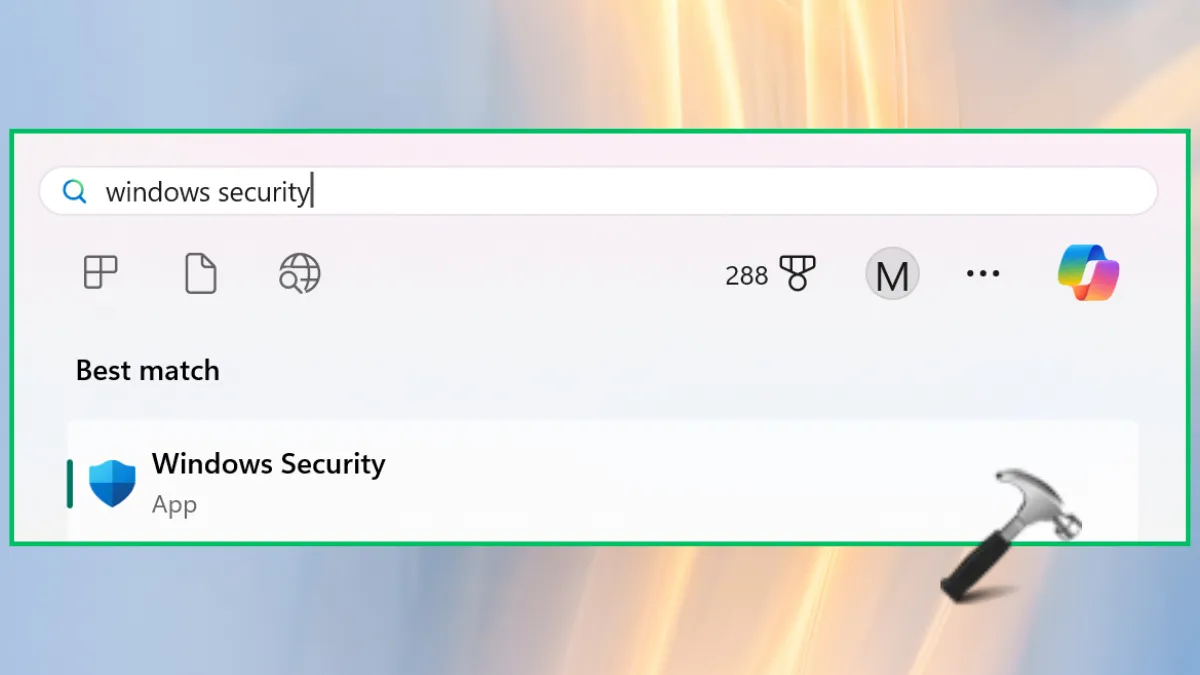
2. На левой панели выберите «Защита от вирусов и угроз». Нажмите на опцию «Обновления защиты».
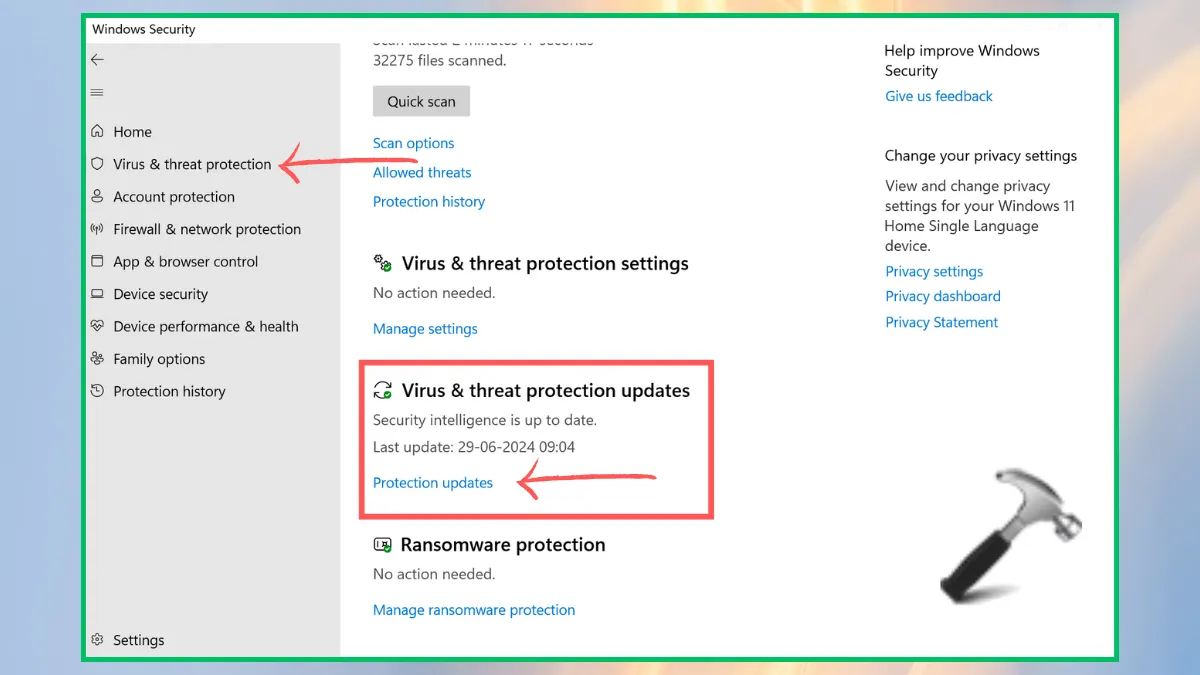
3. Нажмите «Проверить наличие обновлений» и дайте ему просканироваться. Если какое-либо обновление обнаружено, загрузите и установите его.
Опять же, перезагрузите систему.
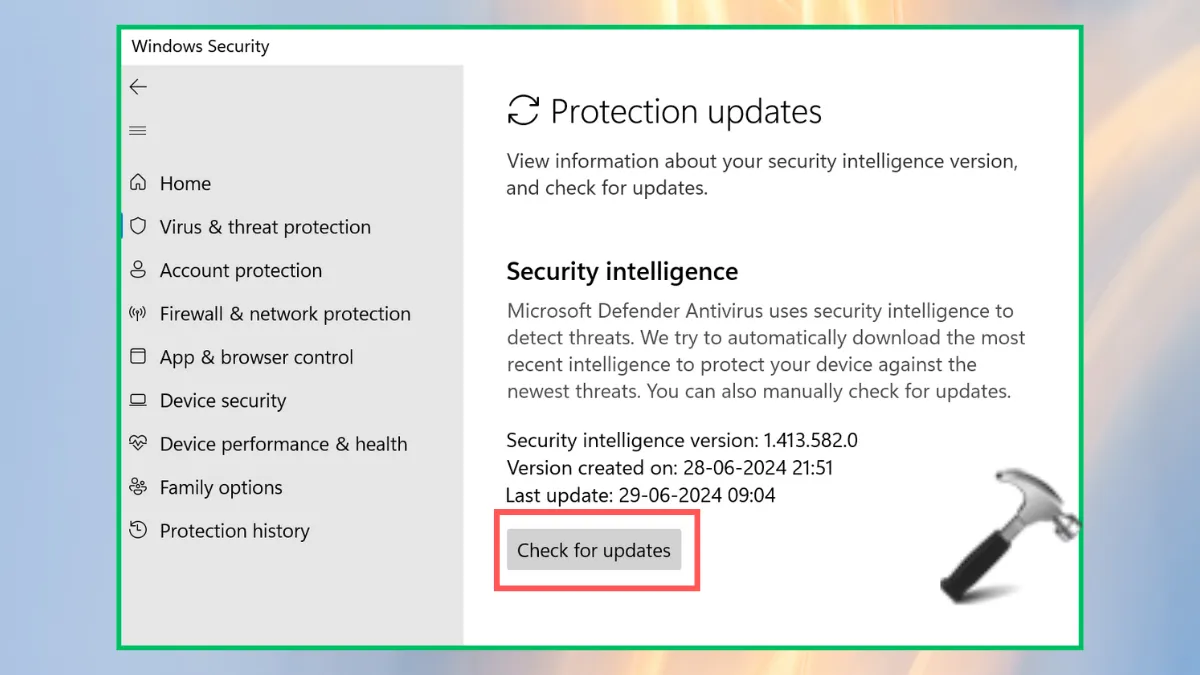
Решение 2. Используйте редактор групповой политики
1. Введите «Редактор групповой политики» и выберите лучший результат соответствия — «Редактировать групповую политику».
2. Перейдите в «Конфигурация компьютера» > «Административные шаблоны» > «Компоненты Windows» > «Безопасность Windows». На правой панели выберите Защита от вирусов и угроз.
3. Теперь дважды щелкните «Защита от вирусов и угроз» и откройте его настройки. Затем установите для политики значение «Отключено» или «Не настроено».
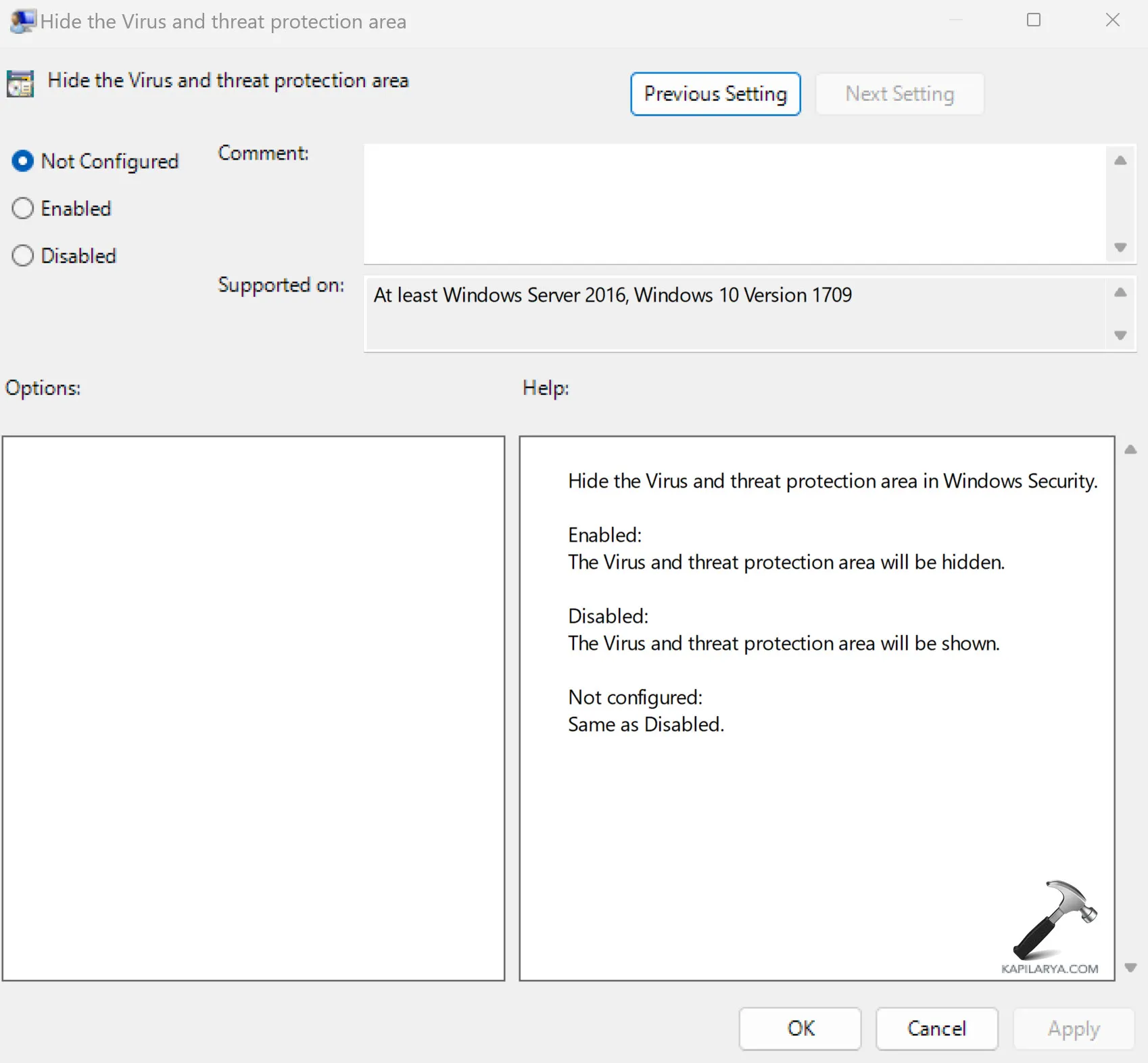
После этого перезапустите Windows и проверьте, устранена ли ошибка. Если нет, попробуйте выполнить следующее решение.
Решение 3. Настройте редактор реестра
1. Откройте редактор реестра, выполнив поиск в строке поиска. Примите изменения контроля учетных записей пользователей, нажав «да».
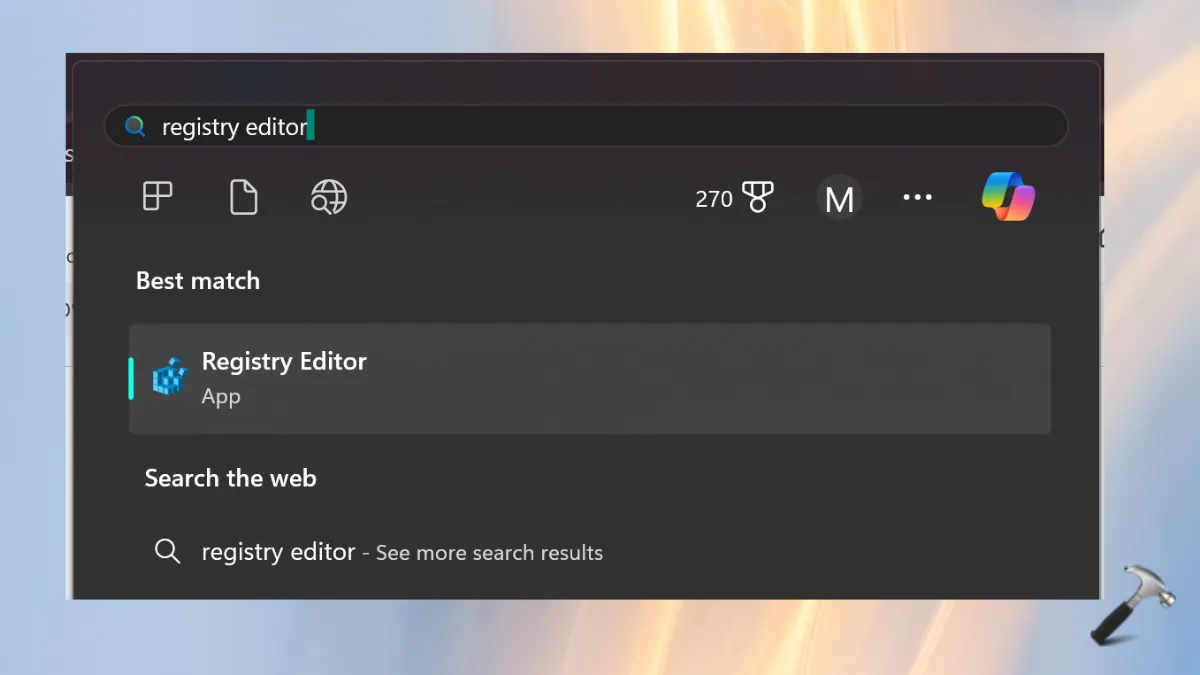
2. Найдите и перейдите по указанному ниже пути:
Computer\HKEY_LOCAL_MACHINE\SOFTWARE\Policies\Microsoft\Windows Defender
3. Теперь щелкните правой кнопкой мыши на правой боковой панели и выберите «Создать» > «DWORD (32-бит)».
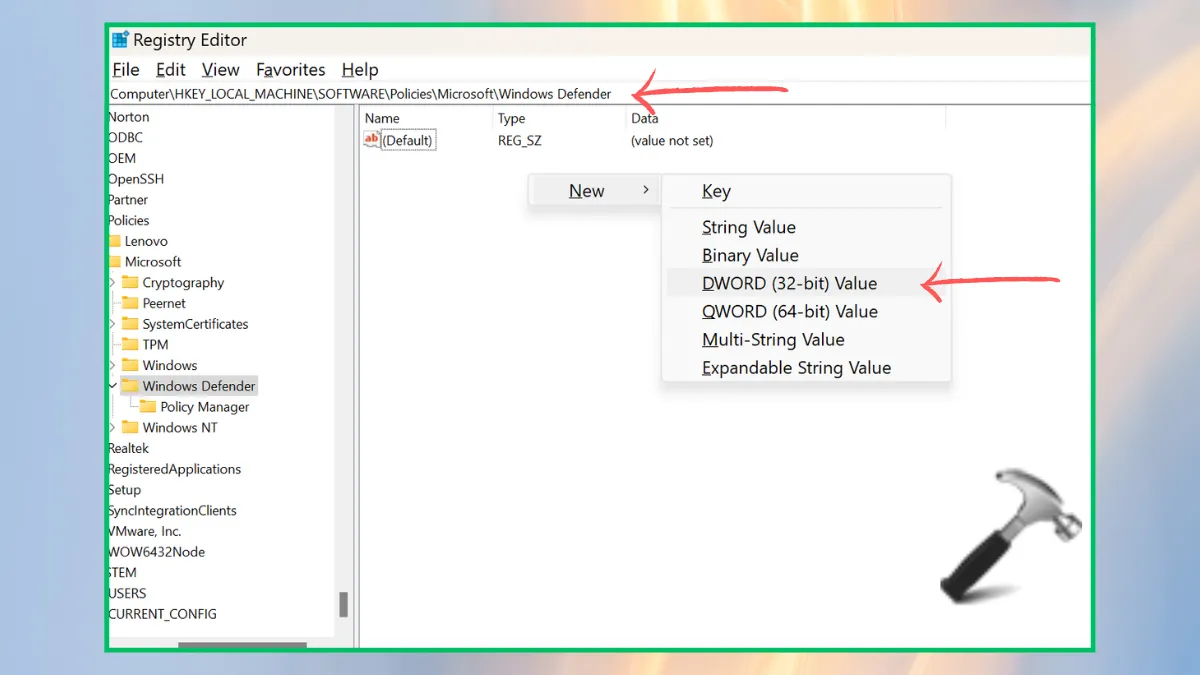
4. Назовите значение DisableAntiSpyware. Также установите значение 0. Нажмите «ОК», чтобы сохранить.
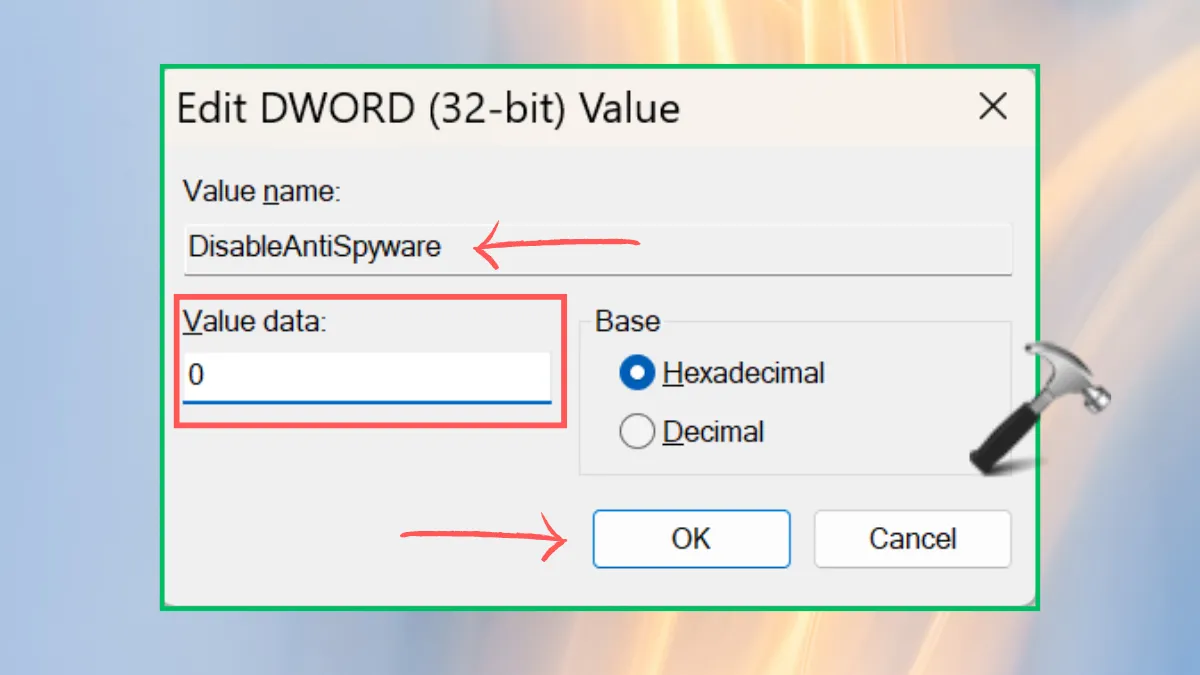
5. Повторите шаг 3 еще раз и назовите значение DisableRealtimeMonitoring с установленным значением 0.
Перезагрузите компьютер и проверьте, устранена ли ошибка «Страница не найдена» в системе безопасности Windows или нет.
Решение 4. Отключите блокировку пользовательского интерфейса с помощью PowerShell
1. Найдите Windows Powershell с помощью панели поиска Windows. Щелкните по нему правой кнопкой мыши и выберите «Запуск от имени администратора».
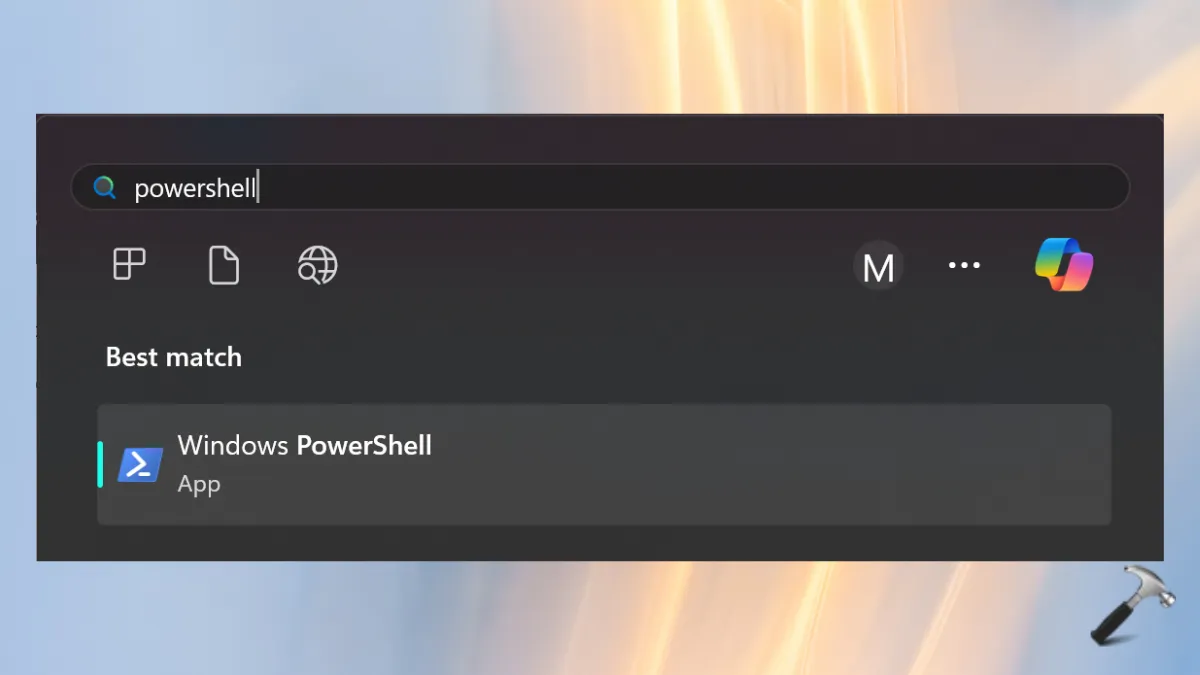
2. Введите следующую команду и нажмите клавишу Enter:
Set-MpPreference -UILockdown 0

3. Проверьте, устранена ли ошибка, снова открыв настройки вирусов и угроз.
Решение 5. Восстановите и перезагрузите приложение Windows Security
1. Откройте «Настройки Windows» > «Система» > «Компоненты системы» > «Безопасность Windows».
2. Нажмите трехточечный значок рядом с надписью «Безопасность Windows» и выберите «Дополнительные параметры».
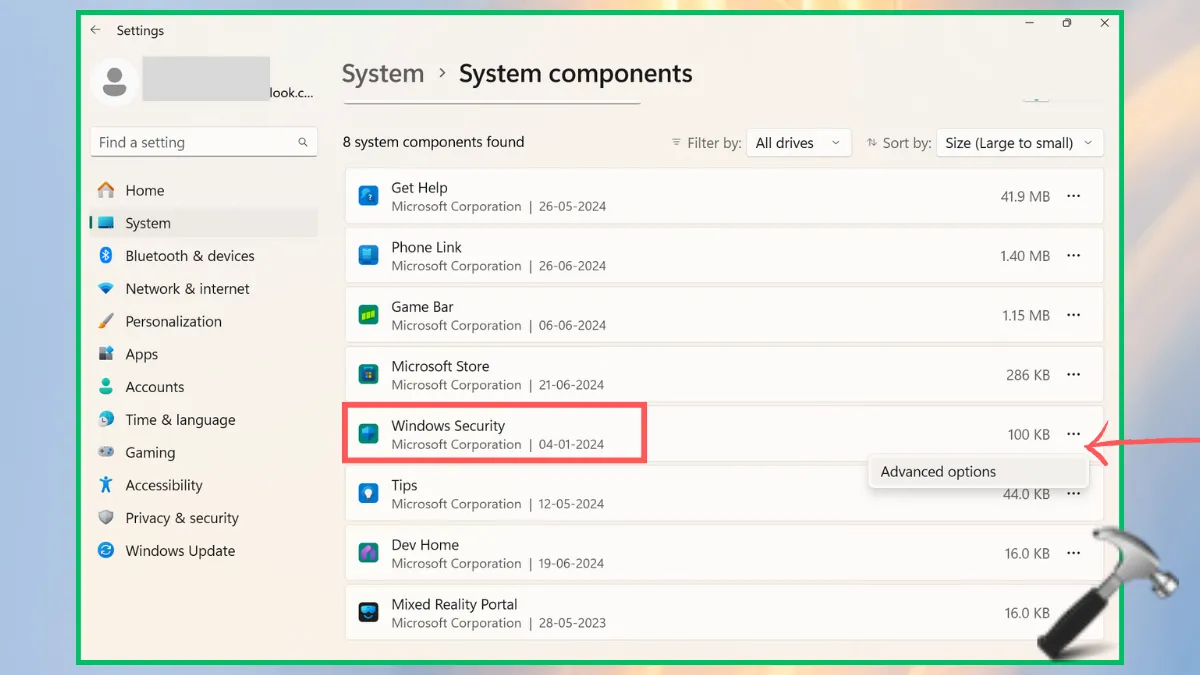
3. Теперь вы можете выполнить следующие действия двумя способами:
а. Восстановите приложение Windows Security, не затрагивая его данные.
Нажмите на опцию «Восстановить». Если ошибка по-прежнему не устранена, перейдите к следующему методу.
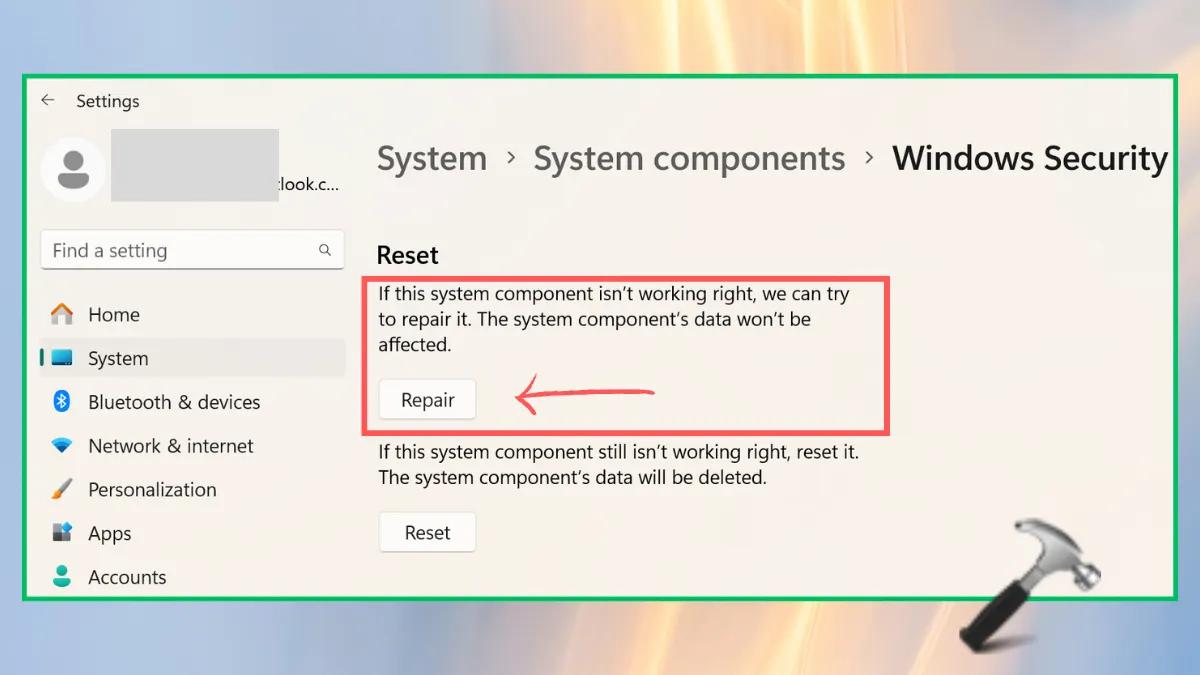
б. Сбросьте приложение безопасности Windows.
Нажмите «Сбросить». Когда он перестанет выполняться, перезагрузите компьютер еще раз.
Примечание. При сбросе приложения «Безопасность Windows» все его данные будут удалены.
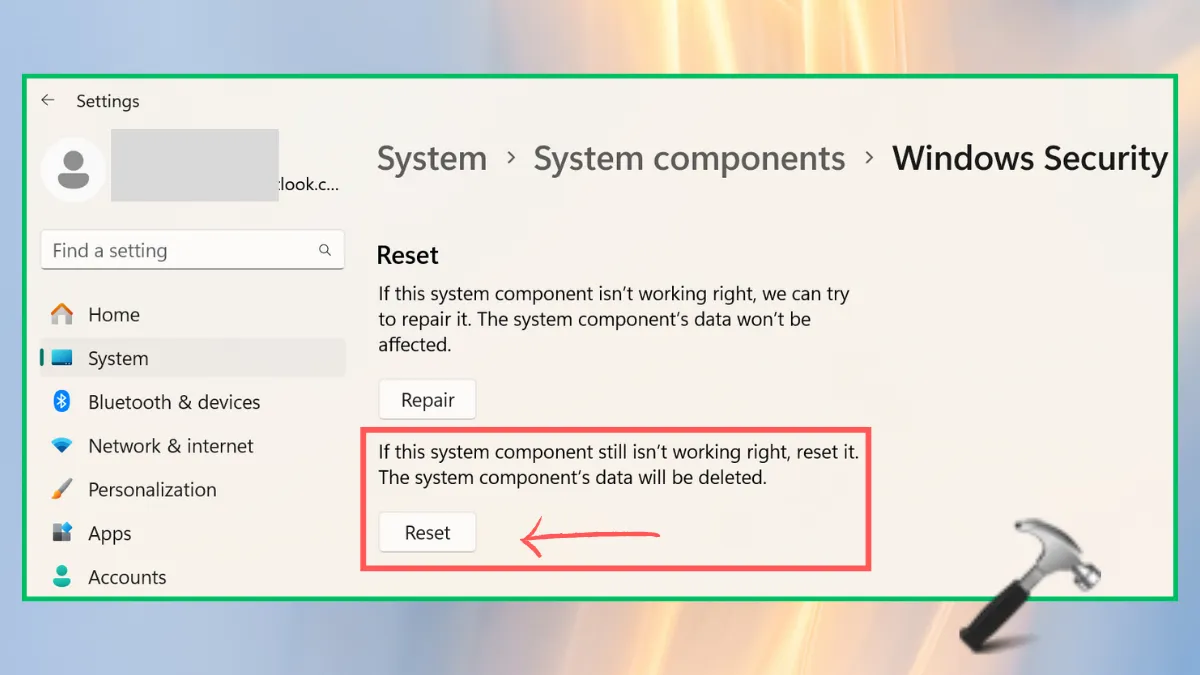
Вот и все!





